Skype Kurumsal'da paylaşma ve planlama
Uygulandığı Öğe
Masaüstünüzü veya bir programı paylaşma
Konuşma veya mesajlaşma penceresinde:
-
İçerik Paylaş
-
Masaüstünüzün tüm içeriğini göstermek için Masaüstünüzü Paylaşın’ı seçin.
-
Share a Window’ı seçip göstermek istediğiniz programa veya pencereye çift tıklayın.
Şu anda paylaşılıyor sekmesi ve paylaşılan içeriğin çevresinde sarı kenarlık görünür.
-
-
İşiniz bittiğinde Paylaşımı Durdur’u seçin.
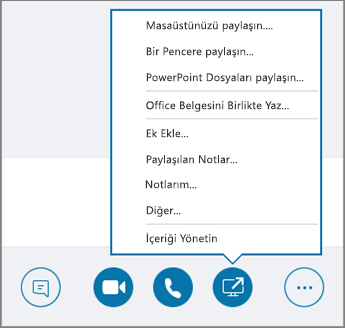
Anlık iletide dosya gönderme
-
Dosyayı, Dosya Gezgini'nden konuşma penceresine sürükleyin veya
-
Göndermek istediğiniz dosya veya görüntüyü kopyalayıp konuşma penceresine yapıştırın.
Görüşmeye dahil olan herkes, kabul edebileceği veya reddedebileceği bir bildirim alır.
Görüşmede değilken dosya gönderme
-
Kişileri, kişi listenizden seçin.
-
Dosyayı seçime sürükleyin.
Seçilen kişiler, kabul edebilecekleri veya reddedebilecekleri bir bildirim alır.
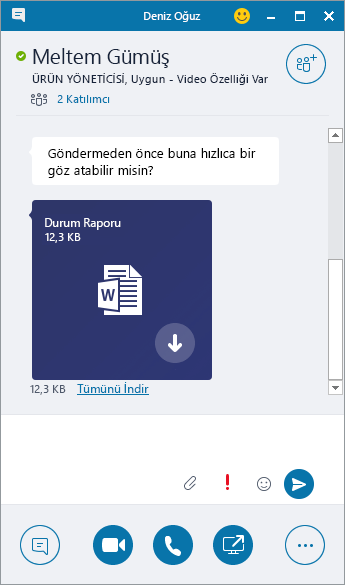
İletişim durumunuzu değiştirme
İletişim durumunuz, Outlook takviminize göre otomatik olarak ayarlanır. El ile değiştirmek için:
-
Adınızın altındaki durum okunu seçin.
-
Göstermek istediğiniz iletişim durumu göstergesini seçin.
-
Geri almak veya Skype Kurumsal’ın durumunuzu otomatik olarak güncelleştirmesini sağlamak için Durumu Sıfırla’yı seçin.
Daha fazla bilgi için bkz. Skype Kurumsal’da iletişim durumunuzu değiştirme.
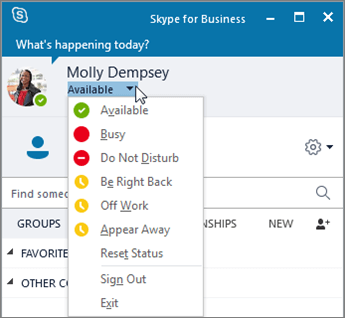
Skype Kurumsal toplantısına katılma
Bir Skype Kurumsal toplantısına katılmanın birkaç yolu vardır:
-
Skype Kurumsal penceresinde Toplantılar simgesini seçin ve üzerine çift tıklayarak toplantıya katılın.
-
Outlook toplantı isteğinde Skype Toplantısına Katıl’ı seçin.
-
Outlook toplantı anımsatıcısında Çevrimiçi Katıl’ı seçin.

Skype Kurumsal toplantısı planlama
Outlook’ta Outlook Online’da:
-
Outlook takviminizi açın.
-
Giriş > Yeni Skype Toplantısı’nı seçin.
-
Toplantı isteğini doldurun.
İpucu: Toplantı isteğini göndermeden önce, kimlerin toplantıya doğrudan katılabileceği ve kimlerin sanal lobide beklemesi gerektiği gibi seçenekleri ayarlayın. Daha fazla bilgi için bkz. Outlook’ta Skype Kurumsal toplantısı ayarlama.












